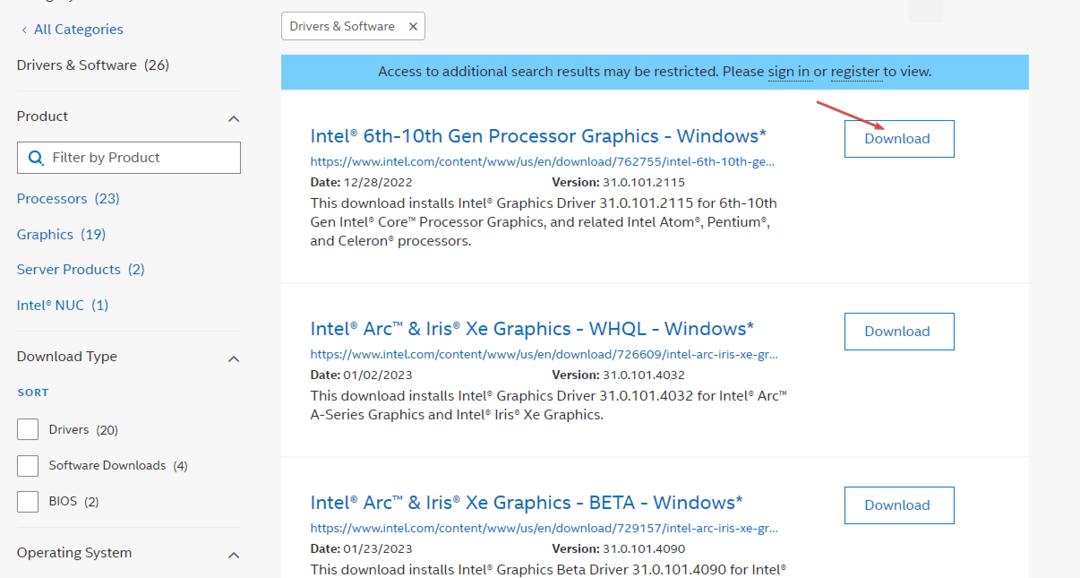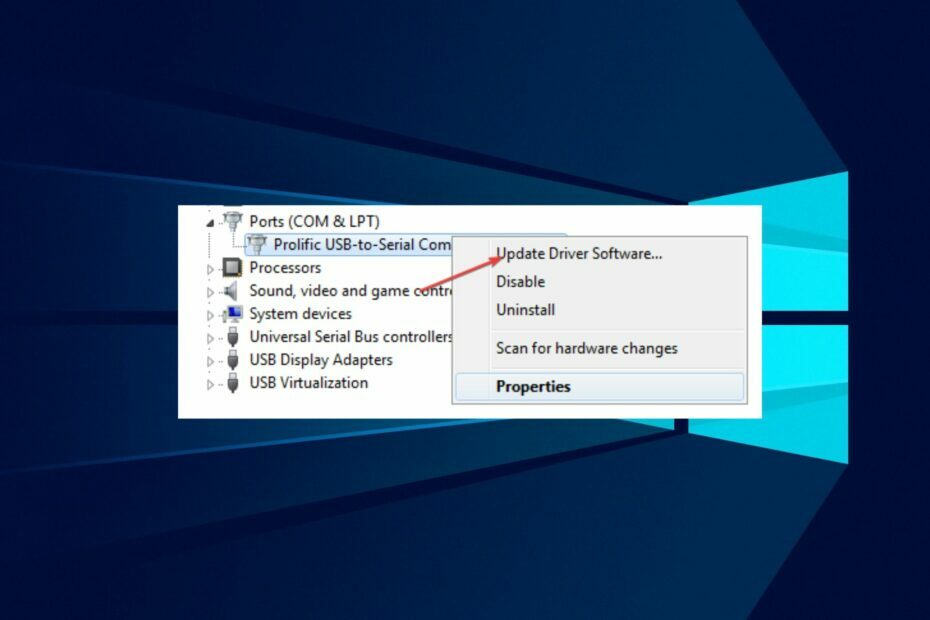- Treiber sind das Kernelement, das für das ordnungsgemäße Funktionieren Ihrer Hardware beim Anschluss an einen PC verantwortlich ist.
- Wenn sie veraltet sind, können sie dem System viele Probleme bereiten und die Nutzung frustrierend machen.
- Es gibt Tools von Drittanbietern, um veraltete Treiber zu identifizieren und zu aktualisieren. Aber derzeit gibt es keine Möglichkeit, alle Treiber auf einmal zu aktualisieren.
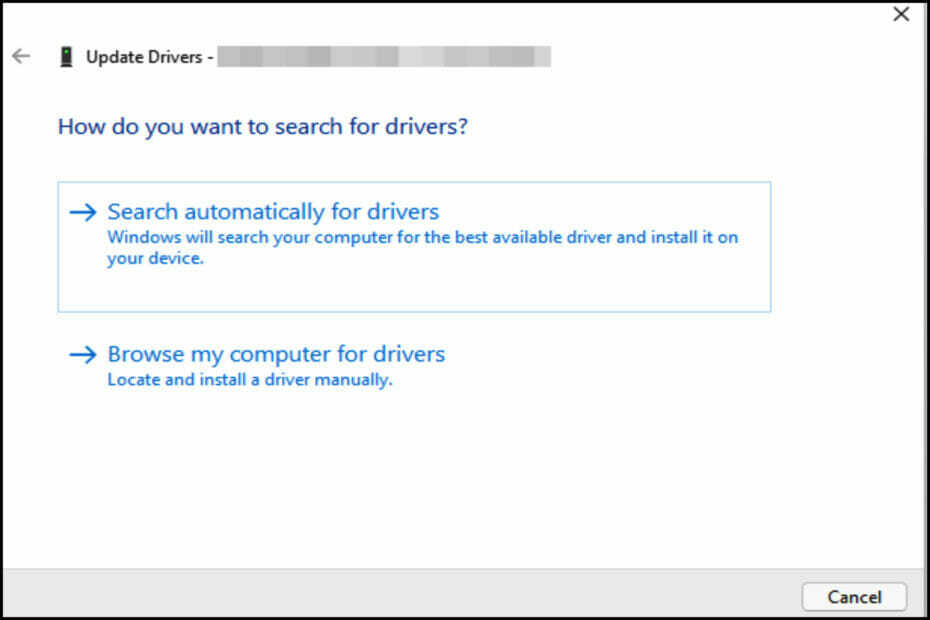
XINSTALLIEREN SIE, INDEM SIE AUF DIE DOWNLOAD-DATEI KLICKEN
Diese Software hält Ihre Treiber am Laufen und schützt Sie so vor häufigen Computerfehlern und Hardwareausfällen. Überprüfen Sie jetzt alle Ihre Treiber in 3 einfachen Schritten:
- Laden Sie DriverFix herunter (verifizierte Download-Datei).
- Klicken Scan starten um alle problematischen Treiber zu finden.
- Klicken Treiber aktualisieren um neue Versionen zu erhalten und Systemstörungen zu vermeiden.
- DriverFix wurde heruntergeladen von 0 Leser in diesem Monat.
Um den Geräte-Manager zum Aktualisieren aller Treiber unter Windows zu verwenden, müssen Sie dies manuell und nacheinander tun.
Derzeit hat Microsoft keine Funktion integriert, die alle Treiberaktualisierungen mit nur einem Klick automatisieren könnte. Es muss nacheinander gemacht werden. Es gibt jedoch Softwaretools, die Ihnen helfen können, Treiber auf Ihrem System automatisch zu aktualisieren
Treiber sind ein wesentlicher Bestandteil jedes Computers. Sie fungieren als Vermittler zwischen einem PC und externen Peripheriegeräten wie Mäusen und Tastaturen.
Warum muss ich meine PC-Treiber aktualisieren?
Ein veralteter oder inkompatibler Treiber kann verschiedene Probleme für Ihr System verursachen. Abgesehen davon, dass es die Funktionalität der angeschlossenen Hardware beeinträchtigt, kann es auch den reibungslosen Betrieb anderer Programme auf dem System stören.
Es ist auch erwähnenswert, dass die Lösung eines Problems manchmal nicht in einer typischen Treiberaktualisierung, sondern in einem Gerätewechsel besteht.
Wenn Sie beispielsweise nach einer schnellen Bewegung des Mauszeigers für Spiele suchen, wird Ihnen die Aktualisierung des Treibers Ihrer aktuellen Maus möglicherweise nicht helfen was Sie wollen, aber die Maus auf eine andere mit höherer Leistungsfähigkeit zu ändern und auch einen kompatiblen Treiber zu installieren, kann das sein Lösung.
Wie kann ich meine Treiber mit dem Geräte-Manager aktualisieren?
- Klicken Sie mit der rechten Maustaste auf die Windows-Logo Symbol in der Taskleiste. Wählen Sie als Nächstes aus Gerätemanager.
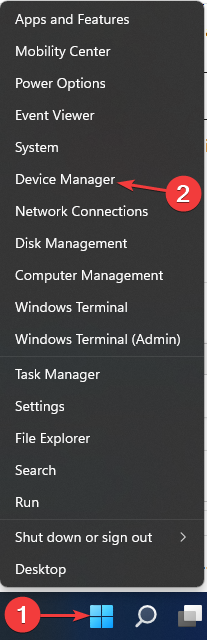
- Suchen Sie das Peripheriegerät, dessen Treiber Sie aktualisieren möchten. Wenn es sich beispielsweise um eine Tastatur handelt, klicken Sie auf den kleinen Dropdown-Pfeil daneben, um die Liste der verbundenen Geräte anzuzeigen. Klicken Sie mit der rechten Maustaste auf das betreffende Gerät und wählen Sie es aus Treiber aktualisieren.
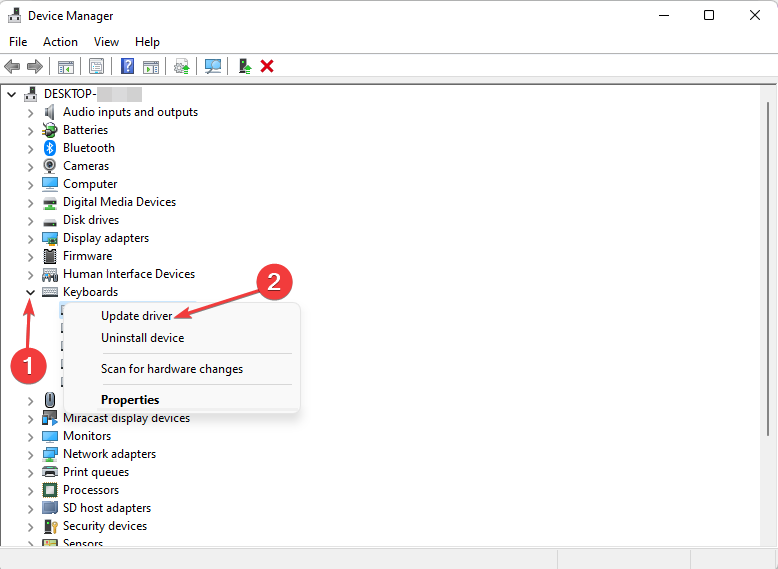
- Folgen Sie der Bildschirmaufforderung, um das bevorzugte Update auszuwählen. Wenn Sie den Treiber von mehr als einem Gerät aktualisieren möchten, wiederholen Sie den Vorgang für alle.
Ein veralteter Treiber kann ein allgemeines Problem mit Ihrem Computer verursachen, z. B. die allgemeine Leistung langsamer als normal machen. Die Aktualisierung kann auch dazu beitragen, Probleme zu vermeiden, die während eines Notfalls auftreten können.
Beispielsweise kann ein Webcam-Problem innerhalb weniger Minuten nach einem Zoom-Meeting durch einen veralteten Treiber verursacht werden.
Folgen Sie unserem Leitfaden, um diese Art von Frustration zu vermeiden. Wir haben auch einen Leitfaden, der speziell dafür geschrieben wurde Windows 10-Benutzer, die Treiber aktualisieren möchten.
Wenn Sie eine schnelle, fehlerfreie Lösung wünschen, können Sie alternativ einen speziellen Treiber-Updater wie DriverFix verwenden. Richten Sie es ein, um Ihre Treiber regelmäßig zu überprüfen und dieses Problem nie wieder zu haben.
Mit diesem Tool haben Sie immer die Gewissheit, dass Ihre Treiber auf dem neuesten Stand sind. Es kann automatisch erkennen, ob Sie veraltete oder beschädigte Treiber haben und neue aus seiner eigenen Datenbank installieren.
⇒ Holen Sie sich DriverFix
Lassen Sie es uns wissen, falls Sie mit diesen Methoden auf Herausforderungen stoßen. Schätzen Sie unsere Arbeit, indem Sie kommentieren, ob dies Ihnen bei der Lösung des Problems geholfen hat.
 Haben Sie immer noch Probleme?Beheben Sie sie mit diesem Tool:
Haben Sie immer noch Probleme?Beheben Sie sie mit diesem Tool:
- Laden Sie dieses PC-Reparatur-Tool herunter auf TrustPilot.com mit „Großartig“ bewertet (Download beginnt auf dieser Seite).
- Klicken Scan starten um Windows-Probleme zu finden, die PC-Probleme verursachen könnten.
- Klicken Alles reparieren um Probleme mit patentierten Technologien zu beheben (Exklusiver Rabatt für unsere Leser).
Restoro wurde heruntergeladen von 0 Leser in diesem Monat.